Gelöst! Abruptes Öffnen der Bing-Suche unter Windows 10: – Eine der coolsten Funktionen von Windows 10 ist Cortana. Cortana ist Ihre neue persönliche Assistentin, die für Sie eher wie eine Freundin ist, die es kann Plaudern mit dir, teile Witze mit dir, erinnern Sie, um an Meetings teilzunehmen, Ihnen dabei zu helfen Dateien finden und was nicht. Aber ja natürlich, es ist im Grunde ein Programm. Es hat also tatsächlich Einschränkungen. Die grundlegende Suchmaschine von Cortana ist Bing. Wenn Sie Cortana also bitten, etwas für Sie zu finden, werden häufig unerwünschte Bing-Suchergebnisse angezeigt. Das kann ziemlich ärgerlich sein. Wenn Sie möchten, dass Cortana Ihnen nur die Suchergebnisse Ihres Computers auflistet, können Sie dies ihr mitteilen. Im Gegensatz zu den meisten Ihrer menschlichen Freunde versteht Cortana das, und das ist gut so. Wenn Sie ihr einmal sagen, dass Sie nicht möchten, dass sie Ihnen Suchergebnisse von Bing gibt, wird sie dies beim nächsten Mal berücksichtigen. Lesen Sie weiter, um zu erfahren, wie Sie das Abrupte beheben können
Bing-Suche Öffnungen in Ihrem Windows 10.Lesen Sie auch: –So ändern Sie die Standardsuchmaschine von Bing auf Google in Windows 10
SCHRITT 1
- Klicke auf Frag mich was von Cortana abgelegt, wie im Screenshot gezeigt.
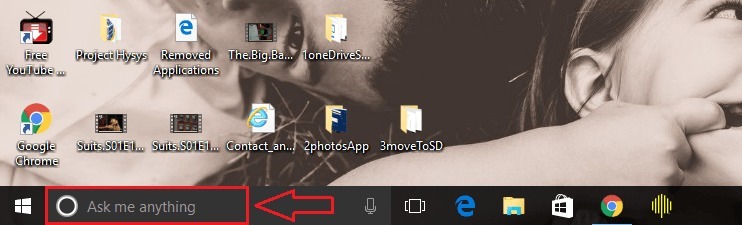
SCHRITT 2
- Klicken Sie als nächstes auf das Symbol für weitere Aktionen, das sich oben im linken Bereich der sich öffnenden Leiste befindet. Dies dient dazu, ein klares Bild der Menüoptionen zu erhalten.
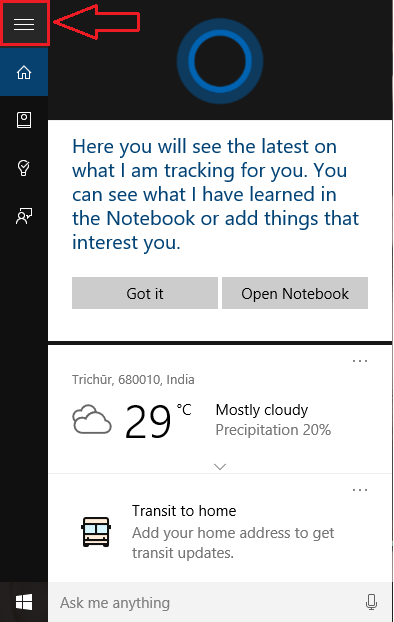
SCHRITT 3
- Klicken Sie nun auf die Option namens Notizbuch wie im Screenshot gezeigt.
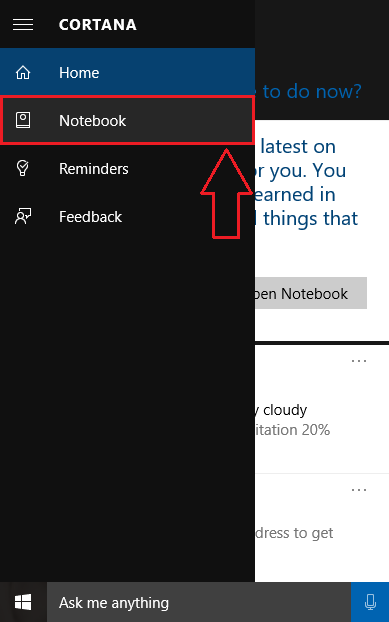
SCHRITT 4
- Notizbuch erweitert sich, um Ihnen eine weitere Reihe von Optionen zu bieten. Klicke auf die Einstellungen aus dem neuen Optionspaket.
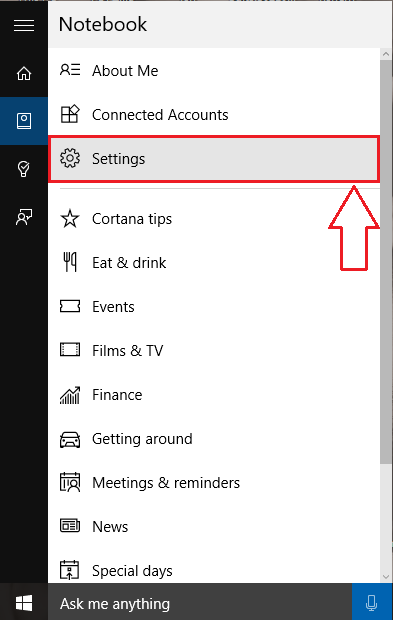
SCHRITT 5
- Sie sehen eine Umschaltfläche, die der Option entspricht, die besagt: Cortana kann Ihnen Vorschläge, Ideen, Erinnerungen, Warnungen und mehr geben. Du musst diesen Umschaltknopf drehen AUS.
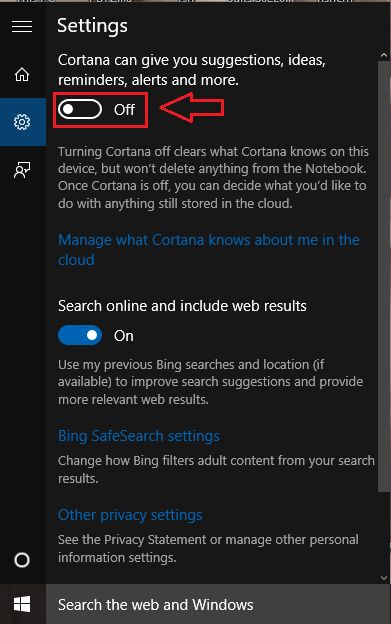
SCHRITT 6
- Als nächstes schalten Sie die entsprechende Umschalttaste aus Online suchen und Webergebnisse einschließen wie im Screenshot unten gezeigt.
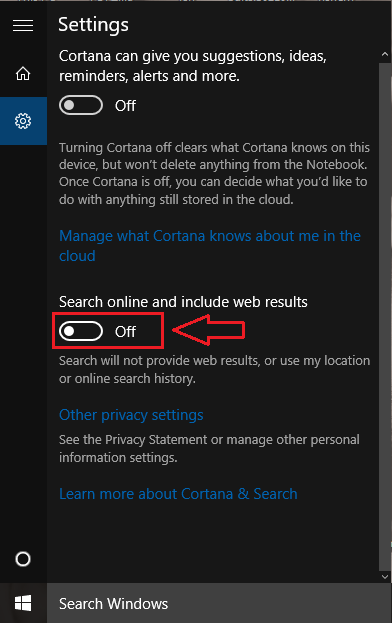
SCHRITT 7
- Wenn Sie sich jetzt das Cortana-Suchfeld ansehen, können Sie das sehen Durchsuchen Sie das Web und Windows oder Frag mich was hat sich geändert zu Durchsuchen Sie das Windows.
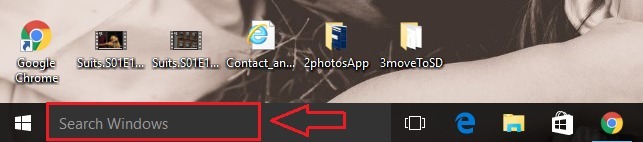
SCHRITT 8
- Das ist es. Jetzt können Sie nach lokalen Dateien oder Programmen suchen, ohne die Bing Unterbrechungen.
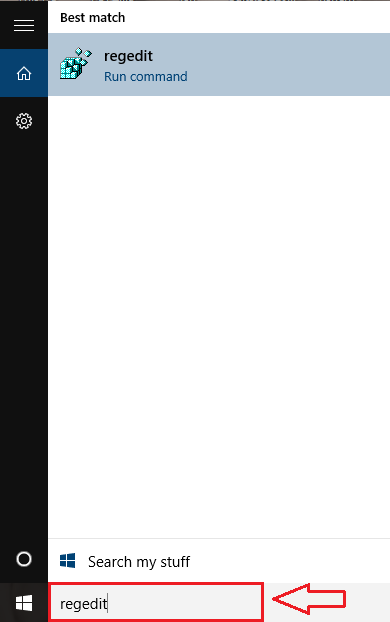
Jetzt wird Cortana keine unerwünschten Suchergebnisse von Bing liefern. Wenn Sie möchten, dass Bing-Suchergebnisse wieder aufgenommen werden, können Sie einfach die Umschaltflächen drehen AUF für beide Cortana kann Ihnen Vorschläge, Ideen, Erinnerungen, Warnungen und mehr geben und Online suchen und Webergebnisse einschließen. Ich hoffe, Sie fanden den Artikel nützlich.


